- Gilt für:Raster
- Schwierigkeitsgrad:Leicht
- Zeit:10
- Benötigte Tools:Zugang zum Account Center, DNS-Steuerung
- Gilt für:Alle DV
- Schwierigkeitsgrad:Leicht
- Zeit:10
- Benötigte Tools:Zugang zum Account Center, DNS-Steuerung
- Gilt für:Premium WP / Managed WP Pro, Personal, Elite
- Schwierigkeitsgrad:Leicht
- Zeit:10
- Benötigte Tools:Zugang zum Account Center, DNS-Steuerung
- Gilt für:Managed WordPress
- Schwierigkeitsgrad:Leicht
- Zeit:10
- Benötigte Tools:Zugang zum Account Center
Übersicht
Dieser Artikel enthält Details zur Verwaltung von Domains in Ihrem Account Center. Wenn Sie Informationen zur Domänenregistrierung suchen, einschließlich der Verwaltung von WHOIS-Informationen, klicken Sie bitte hier.
Hinzufügen einer Domain oder Subdomain
Detaillierte Anweisungen mit Screenshots zum Hinzufügen einer Domain zu Ihrem Server finden Sie unter:
- Wie füge ich meinem Server eine Domain oder Subdomain hinzu?
Wenn Sie versuchen, eine neue Domäne zu registrieren, wählen Sie Ich möchte diese Domäne registrieren aus. Weitere Einzelheiten finden Sie hier:
- Wie registriere ich eine neue Domain?
Entfernen einer Domain
Die folgende Anleitung zeigt Ihnen, wie Sie eine Domain entfernen.
HINWEIS:
Bitte denken Sie daran, dass das Entfernen einer Domain alle Dienste wie E-Mail und FTP für diese Domain beendet. Wir empfehlen Ihnen, alle Daten für eine Domain zu sichern, bevor Sie sich entscheiden, eine Domain aus Ihrem Konto zu entfernen.
- Klicken Sie auf der Übersichtsseite in Ihrem Account Center direkt auf die Domain, die Sie entfernen möchten.
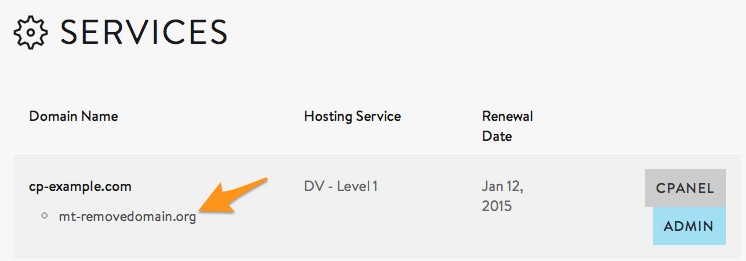
- Klicken Sie unter dem Abschnitt DNS &ZONE FILES auf Remove Zone File.
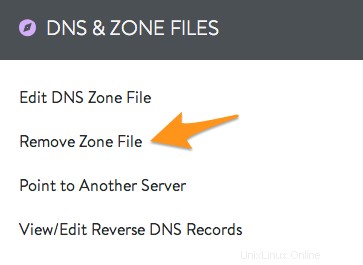
- Eine Seite wird angezeigt, in der Sie gewarnt werden, dass alle Dienste wie E-Mail und FTP für die Domain, die Sie entfernen möchten, beendet werden. Wenn Sie die Domain aus einem Grid entfernen, achten Sie darauf, das Kästchen für Entfernen Sie auch den alternativen Domaineintrag zu aktivieren . Beachten Sie jedoch, dass durch das Entfernen des alternativen Domäneneintrags alle E-Mail-Benutzer und Posteingänge sowie andere Daten gelöscht werden, die mit der betreffenden alternativen Domäne verknüpft sind.
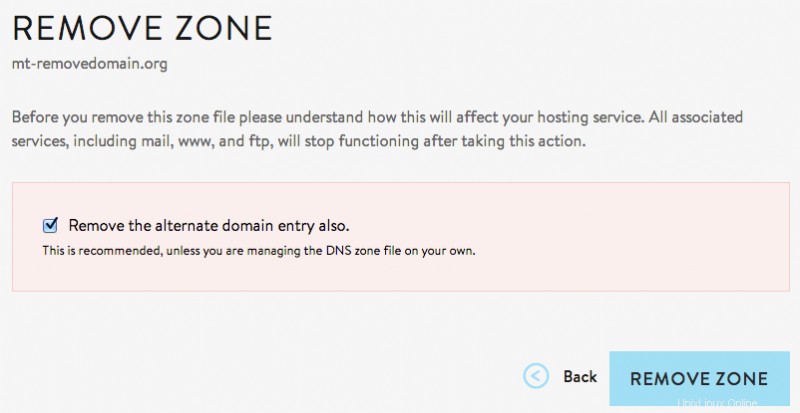
- Klicken Sie zur Bestätigung auf die Schaltfläche Zone entfernen.

- Sie sollten die Domain nicht mehr auf Ihrer Übersichtsseite oder Ihrem Domain-Tab sehen. In einigen Fällen müssen Sie sich aufgrund von Browser-Cookie-Sitzungen möglicherweise vom Account Center abmelden und dann wieder anmelden, um die aktualisierte Liste zu sehen.
Verwenden Sie diese Anleitung, um eine Domain für Ihren verwalteten WordPress-Dienst zu entfernen.
- Melden Sie sich beim Account Center an.
- Wählen Sie Ihren WordPress-Dienst aus der Dienstliste aus.
- Klicken Sie auf Website verwalten. Diese finden Sie, indem Sie auf das Vorschaufeld einer Ihrer Websites klicken.
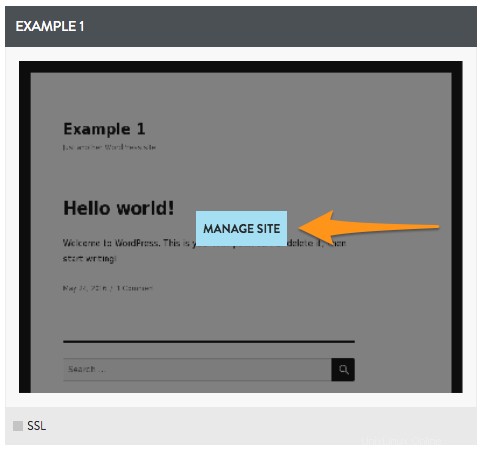
- Klicken Sie links im Menü "Meine Website" auf "Domains".
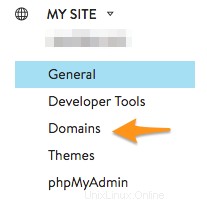
- Klicken Sie rechts neben der Domain, die Sie entfernen möchten, auf die Schaltfläche Verwalten.

- Wählen Sie Domain entfernen aus dem Bereich DNS &ZONE FILES.
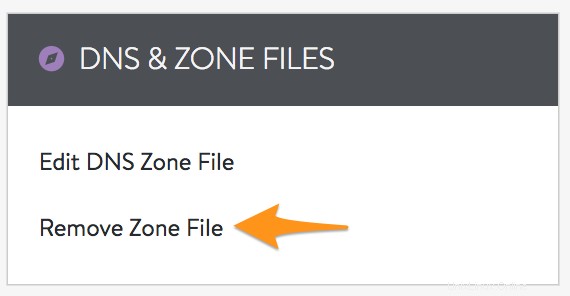
- Bestätigen Sie, dass Sie die Zonendatei entfernen möchten.
FAQs
Wird durch das Entfernen der Domain die Domainregistrierung für diese Domain beendet?
Nein, durch das Entfernen einer Domain wird der Domainregistrierungsdienst nicht geschlossen. Wenn Sie die Registrierung für eine Domain schließen möchten, können Sie dies auf der Abrechnungsseite im Account Center tun.
Werden beim Entfernen der Domain aus dem Account Center alle Dateien der Domain entfernt?
Nein, das Entfernen einer Domain aus dem Account Center wirkt sich lediglich auf das DNS der Domain aus. Alle Dateien für diese Domain sind weiterhin vorhanden. Wenn Sie jedoch die Domäne aus einem Grid entfernen, können alle Benutzer, die dieser Domäne zugeordnet sind, einschließlich aller Daten (z. B. E-Mail), die diesen Benutzern zugeordnet sind, entfernt werden.
Ändern Ihrer primären Domain
Derzeit können Sie auf allen unseren Servern die primäre Domain ändern. Bei DV- und dedizierten Servern wird dadurch auch der Hostname festgelegt. Eine detaillierte Anleitung zum Ändern Ihrer primären Domain finden Sie hier.
Übertragen/Verschieben einer Domain
Nachfolgend bieten wir Anleitungen zu den verschiedenen Möglichkeiten zum Übertragen oder Verschieben des DNS einer Domain
- DNS innerhalb desselben Kontos verschieben.
- DNS auf ein separates Konto verschieben.
TIPP:
Wenn die Domain bei uns registriert ist, empfehlen wir Ihnen, auch den Domainregistrierungsdienst für diese Domain zu übertragen.
FAQs
Wird die Domain im Account Center auch die Dateien der Domain verschieben?
Nein, die Übertragung/Verschiebung der Domain im Account Center wirkt sich nur auf DNS aus. Wenn Sie Ihre Site-Dateien verschieben möchten, handelt es sich eigentlich um eine Site-Migration. Weitere Informationen zu diesem Thema finden Sie in unserer zusätzlichen Dokumentation unten:
- Verwenden des Plesk Migration Managers
- Verwenden des cPanel/WHM-Kontoübertragungstools
- Von einem Grid zu einem DV migrieren
- Wie verschiebe ich meine Websites zwischen Grid-Diensten?
- Migrieren Ihrer Websites zu Managed WordPress
Übertragen einer Domain zu/von einem anderen Host zu (mt) Media Temple
Möglicherweise möchten Sie eine Domain von einem anderen Hosting-Anbieter zu (mt) übertragen. Nachfolgend finden Sie einige Anleitungen, die wir je nach Servertyp anbieten:
- Migration Ihrer Websites auf den DV-Server
- Migration Ihrer Websites zum Grid
- Migration Ihrer Websites zu Managed WordPress
Ressourcen
- Domain-Datenschutz
- Domainregistrierungen verwalten